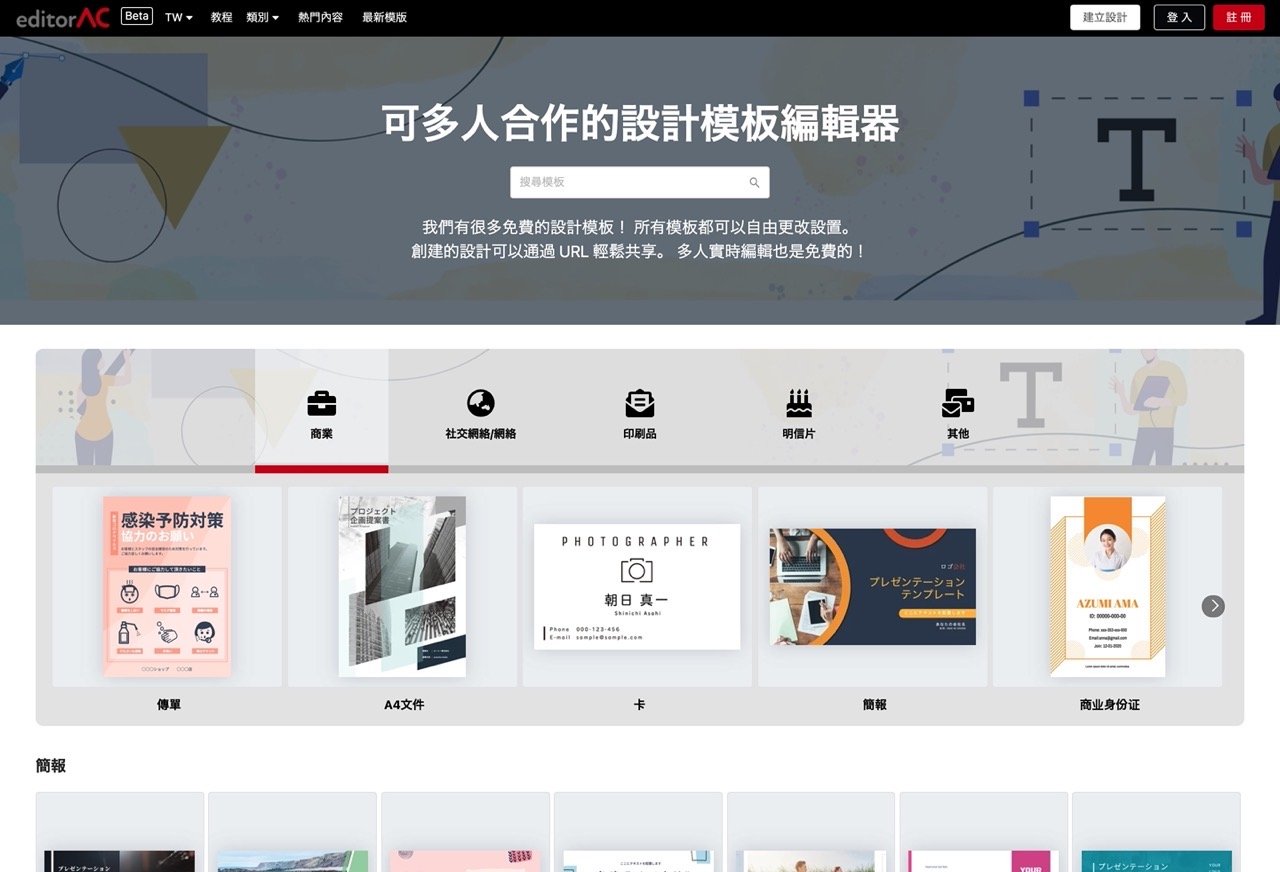
如果要自己製作平面設計圖案,沒有繪圖軟體使用經驗的話應該很難達成,雖然可從網路找到許多素材圖案,要手動修改編輯也沒那麼容易,還好現今有許多方便的免費線上工具可以降低這些工作難度,例如「Crello 線上自製超專業平面素材,每月五張免費額度下載」或是我很喜歡的「DesignCap 線上平面設計工具,輕鬆自製高品質社群媒體圖片」,網站提供許多製作好的素材模板,透過線上編輯器就能直接進行修改,讓使用者輕鬆上手。
本文要介紹「editorAC」是日本的線上免費設計模板工具,和之前推薦的 photoAC、illustAC 和免費剪影向量圖 silhouetteAC 同公司,editorAC 內建很多免費的設計模板,依照不同類型分類,像是商業用的傳單、旗幟、菜單、名片、商標或簡報,也有社群網站會用到的橫幅、封面圖、縮圖,印刷品部分則有海報、收據、送貨單、信紙、明信片和各式各樣的卡片,都能在網站中取用設計模板進行編輯。
不用註冊登入帳號就能直接使用 editorAC 製作素材,如果想要保存設計,方面列印、下載或是管理已完成的設計,可以免費註冊會員。此外,還能使用 ACworks 營運的所有圖庫網站。
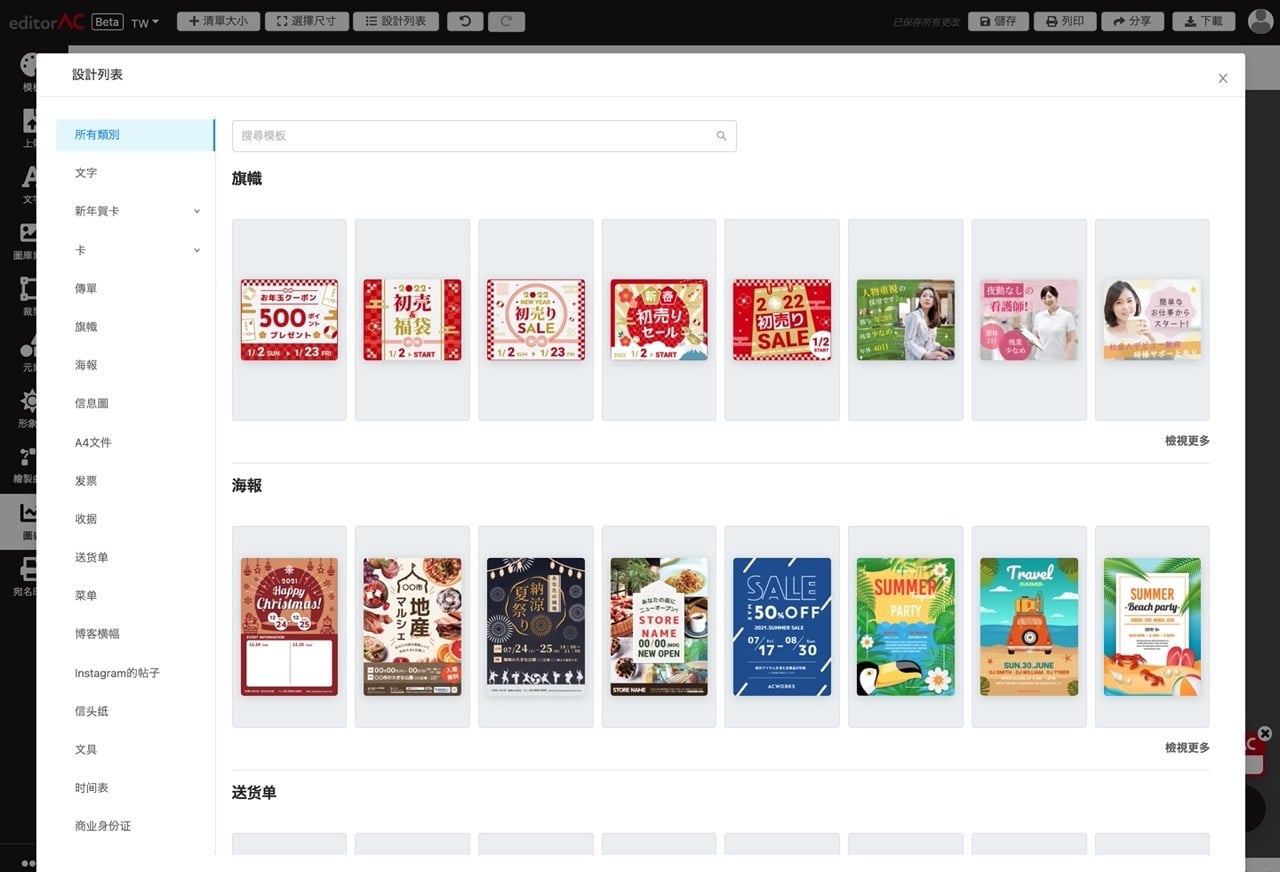
editorAC 內建繁體中文介面,即使看不懂日文也能快速上手,使用瀏覽器開啟線上編輯器就能對模板的各個部分進行細部編輯,像是修改文字圖片大小、字型、插入照片或插圖圖庫素材、裁剪、加入元素、手繪插圖或圖表等等。
如果你更偏好自己從頭開始,editorAC 預先提供各種常見常用圖片尺寸,無論是要列印輸出、製作為網站或社群平台使用都有對應的尺寸大小,使用者也可以自訂圖片寬度高度,而且無需額外下載、安裝軟體。
製作後的素材可自由使用於個人或商業用途,無需標示出處來源。
editorAC
https://editor-ac.com/tw
使用教學
STEP 1
開啟 editorAC 建議先註冊帳號,註冊登入後可以將自己設計編輯的模板儲存起來,輸入 Email 進行註冊,或是直接以 Google、Twitter 或 Facebook 帳戶快速登入。
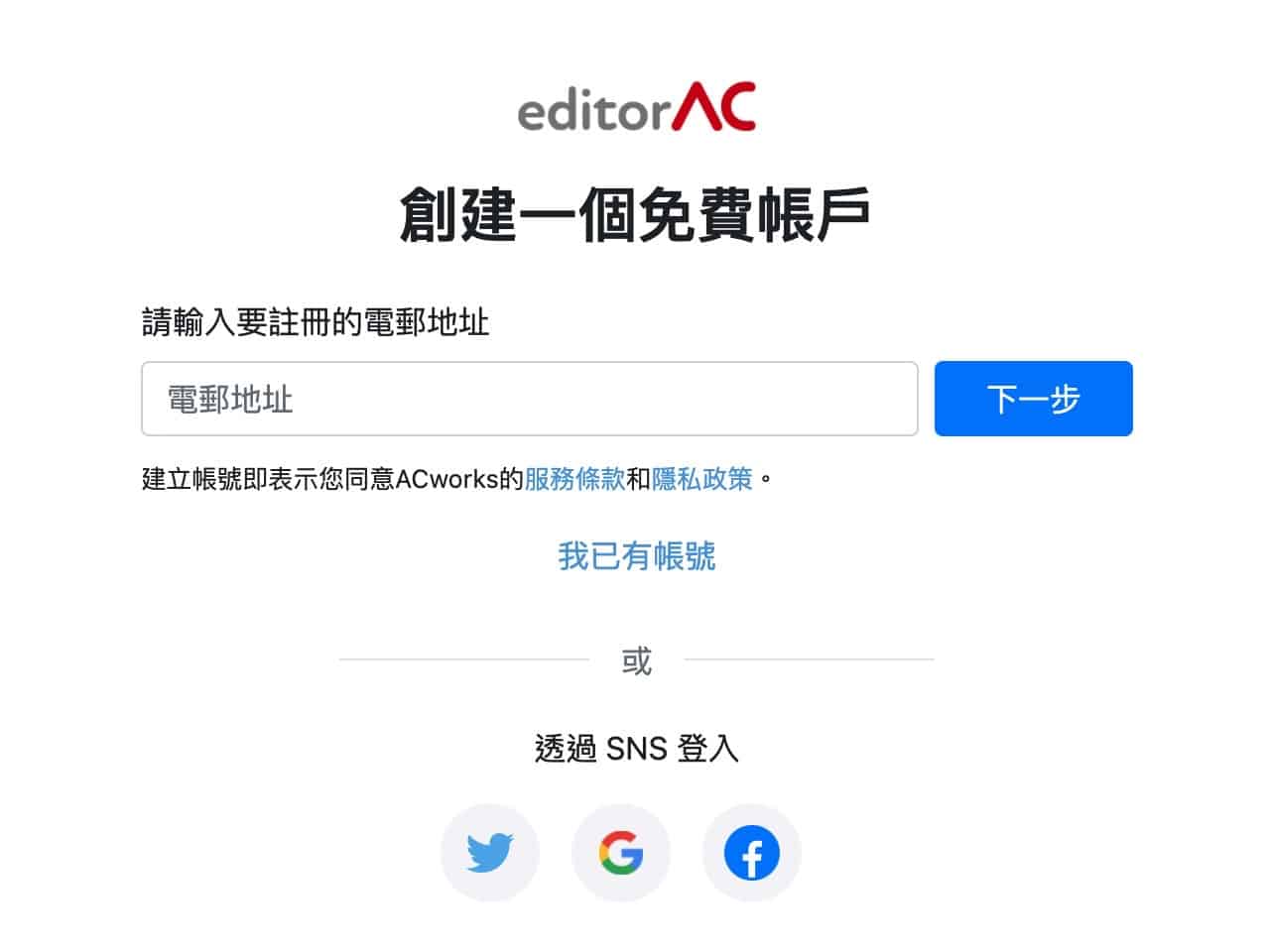
STEP 2
接著從 editorAC 首頁上方選單「類別」選擇要瀏覽的模板類型,首頁也會列出一些模板範例可快速預覽、取用。
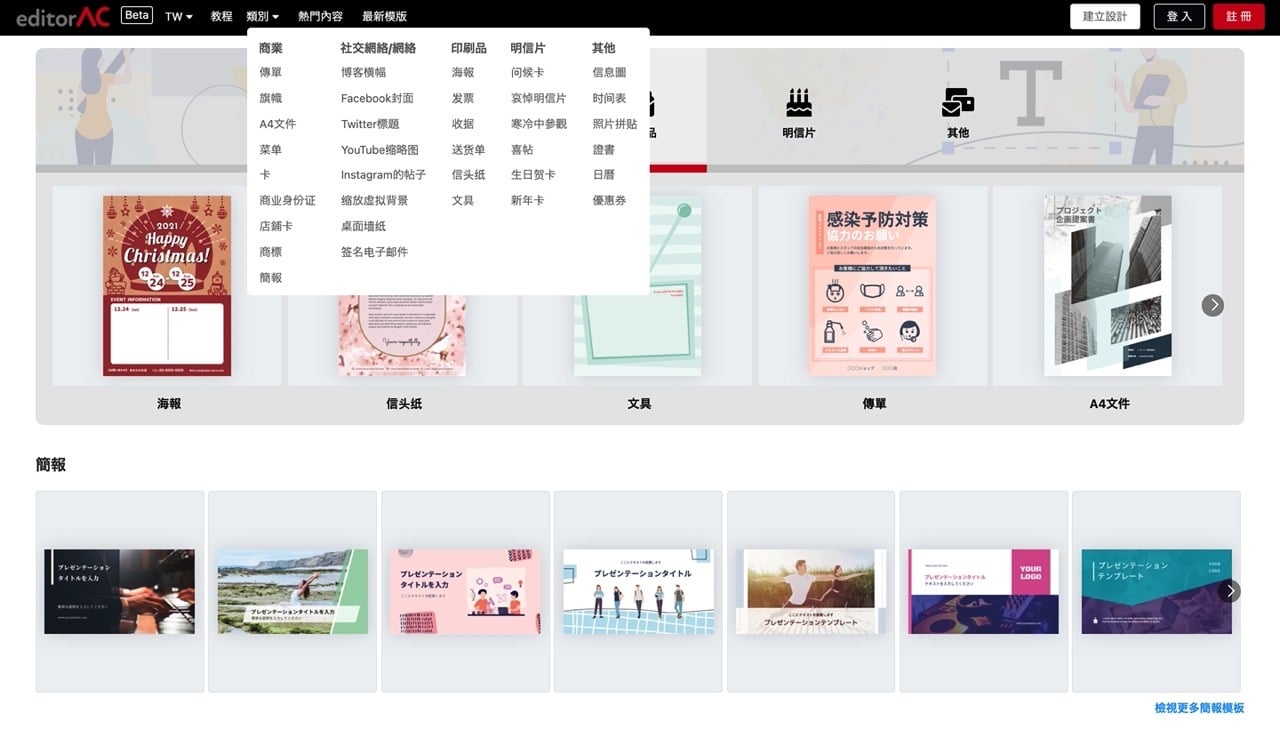
如果使用者不想利用現有模板、而是直接開啟新的設計,點選右上角「建立設計」會開啟線上編輯器,就能設定要使用的圖片尺寸,也有針對列印、網站或社群網路提供的尺寸建議。
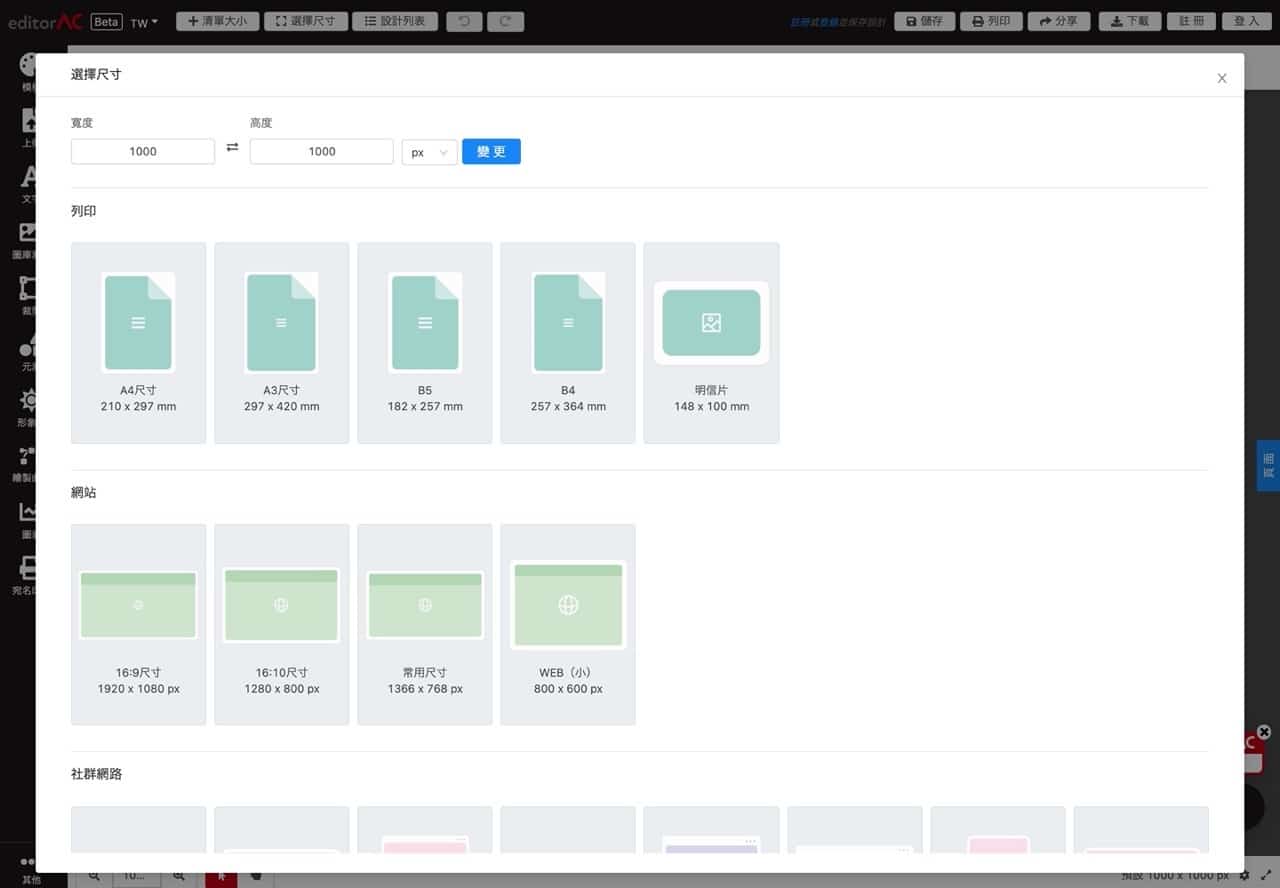
STEP 3
點選任一模板會開啟更大張的預覽圖,按下右側「編輯此模板」開啟編輯模式。
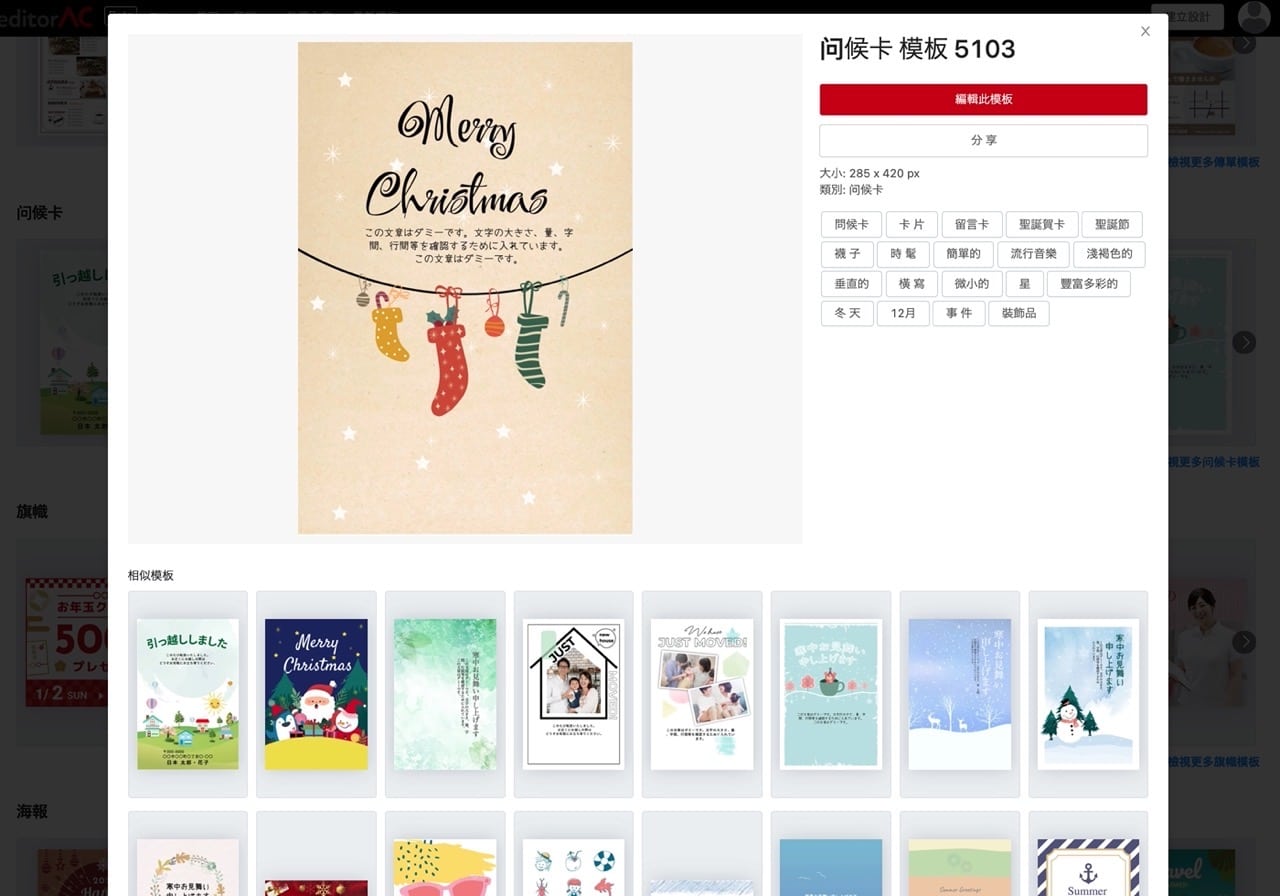
編輯器的主要功能在左側,例如加入模板、上傳素材、加入文字、素材圖庫、裁切、元素、插圖或是圖表等等,點選右側模板的文字、圖片或背景就能進行編輯和修改相關選項。
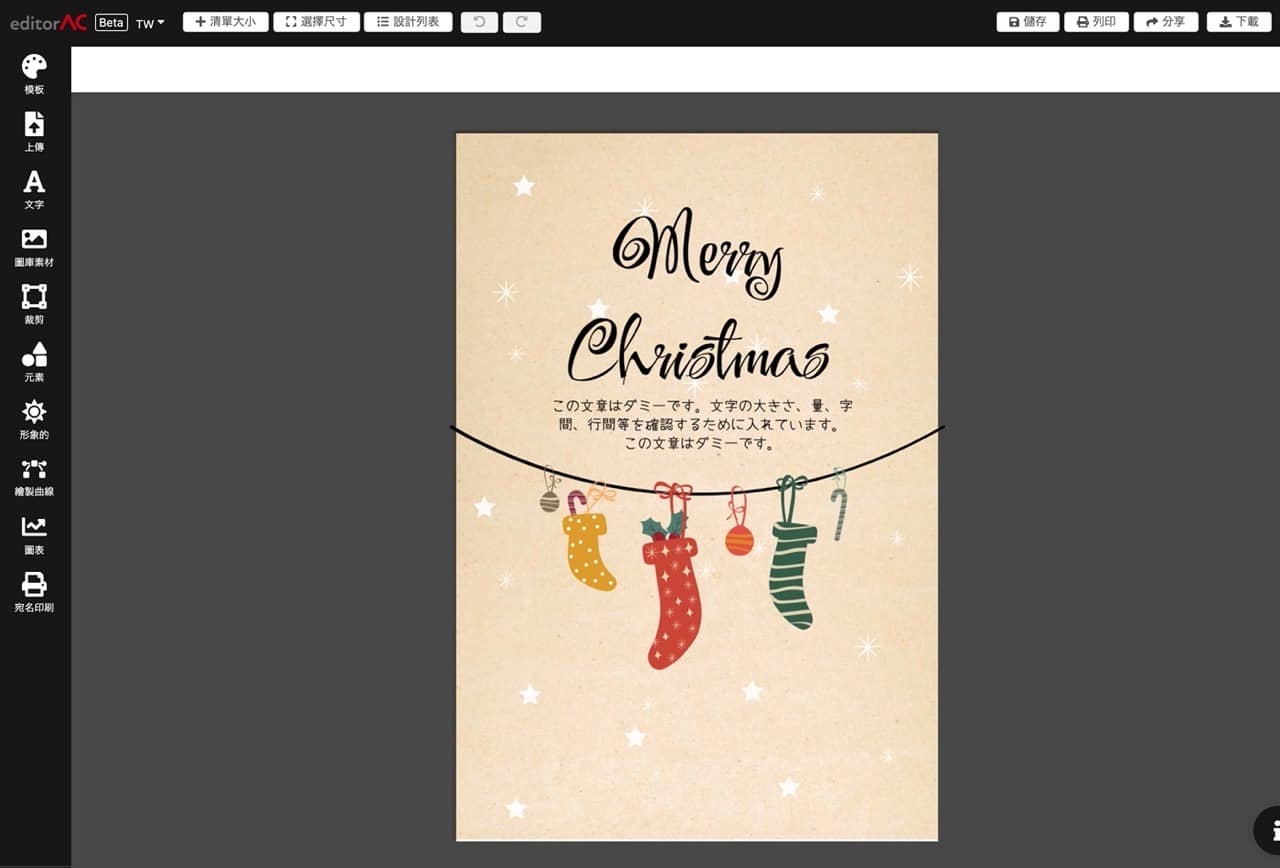
STEP 4
例如點選素材模板上的文字,就能將預設文字修改成你要的內容,透過編輯器的字型功能選擇各種字型變化,因為是線上工具、這些字型來自雲端,選擇後就能快速套用預覽,即使電腦上沒有這些字型也可以正常顯示。
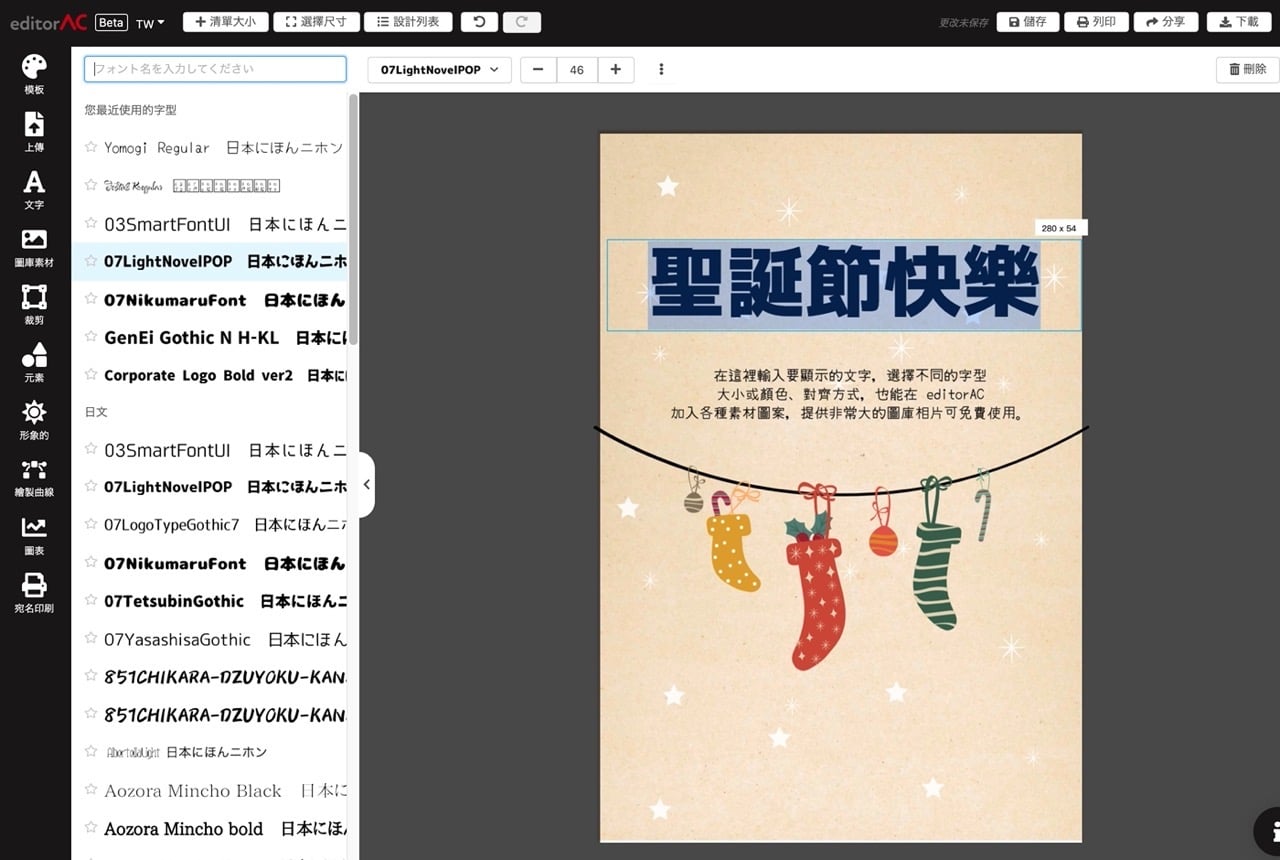
除此之外,文字編輯模式上方還有一排功能列,可以設定粗體、斜體、底線、對齊方向、項目符號或是調整間距、背景色,利用拖曳可調整素材位置,或是放大、縮小、旋轉方向。
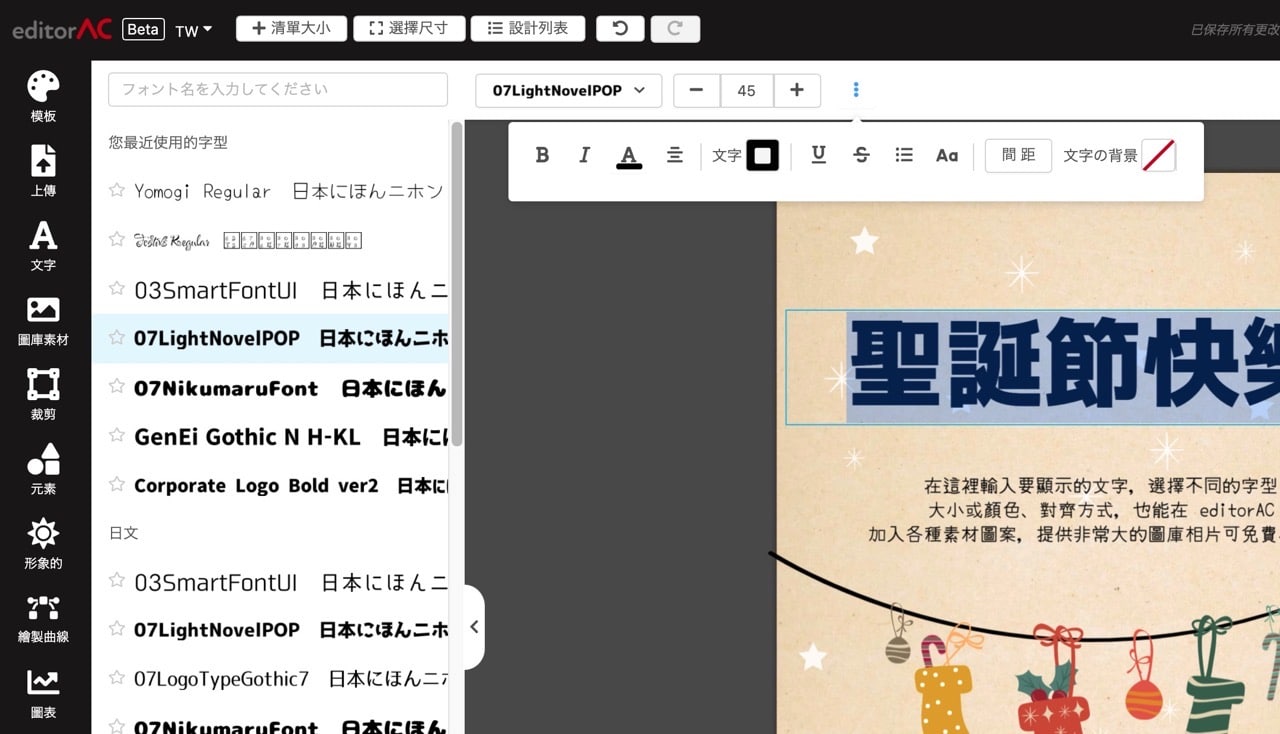
STEP 5
使用 editorAC 的「圖庫素材」功能可以快速加入照片、插圖或剪影,這些就是來自前面提到的同公司圖庫 photoAC、illustAC 和 silhouetteAC,點選將素材插入右側編輯區,可以任意調整大小、位置或方向,省去需要自行尋找素材的時間。
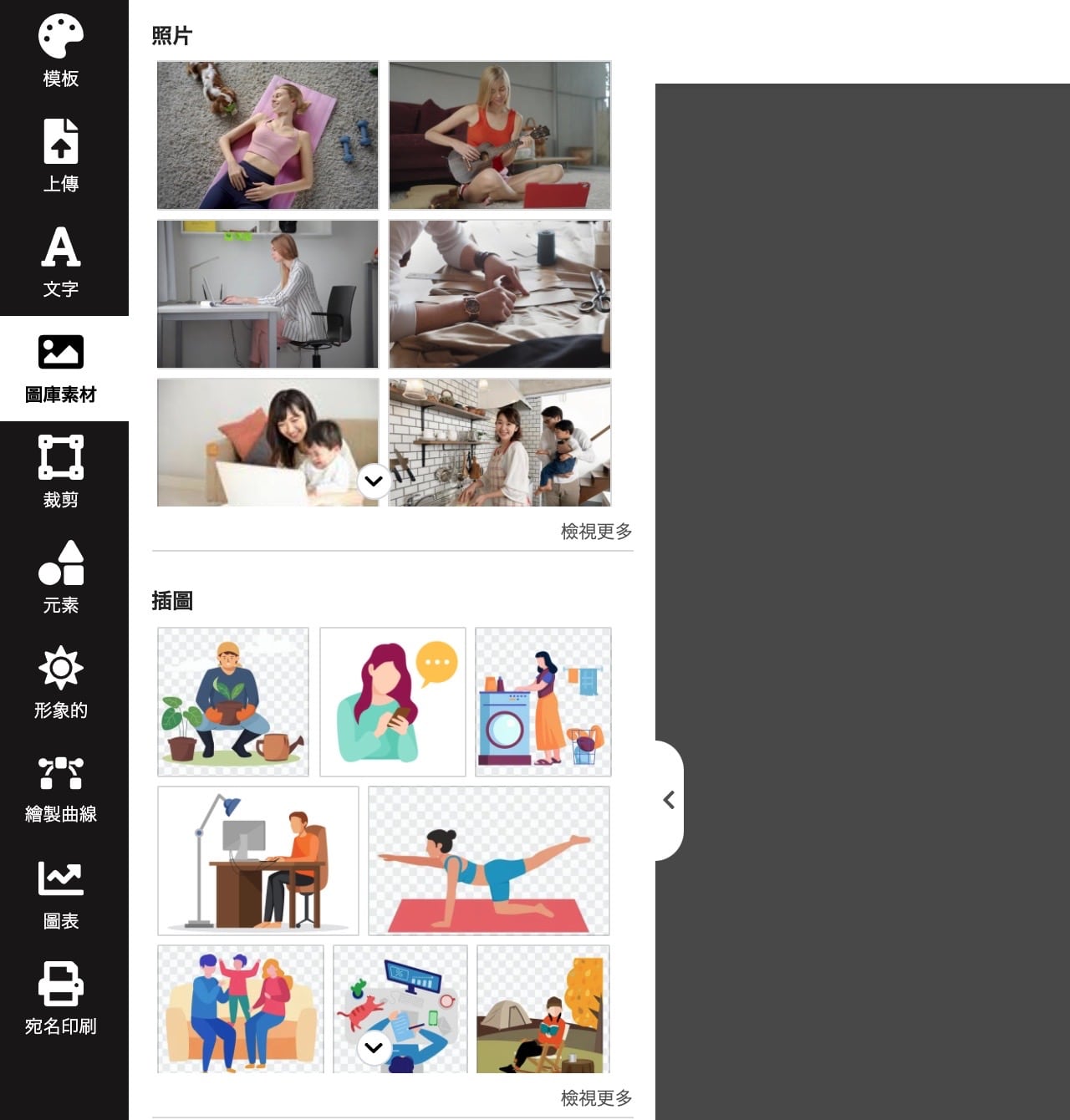
在 editorAC 也有很多手繪風格的插圖可以使用,點選快速加入編輯器。
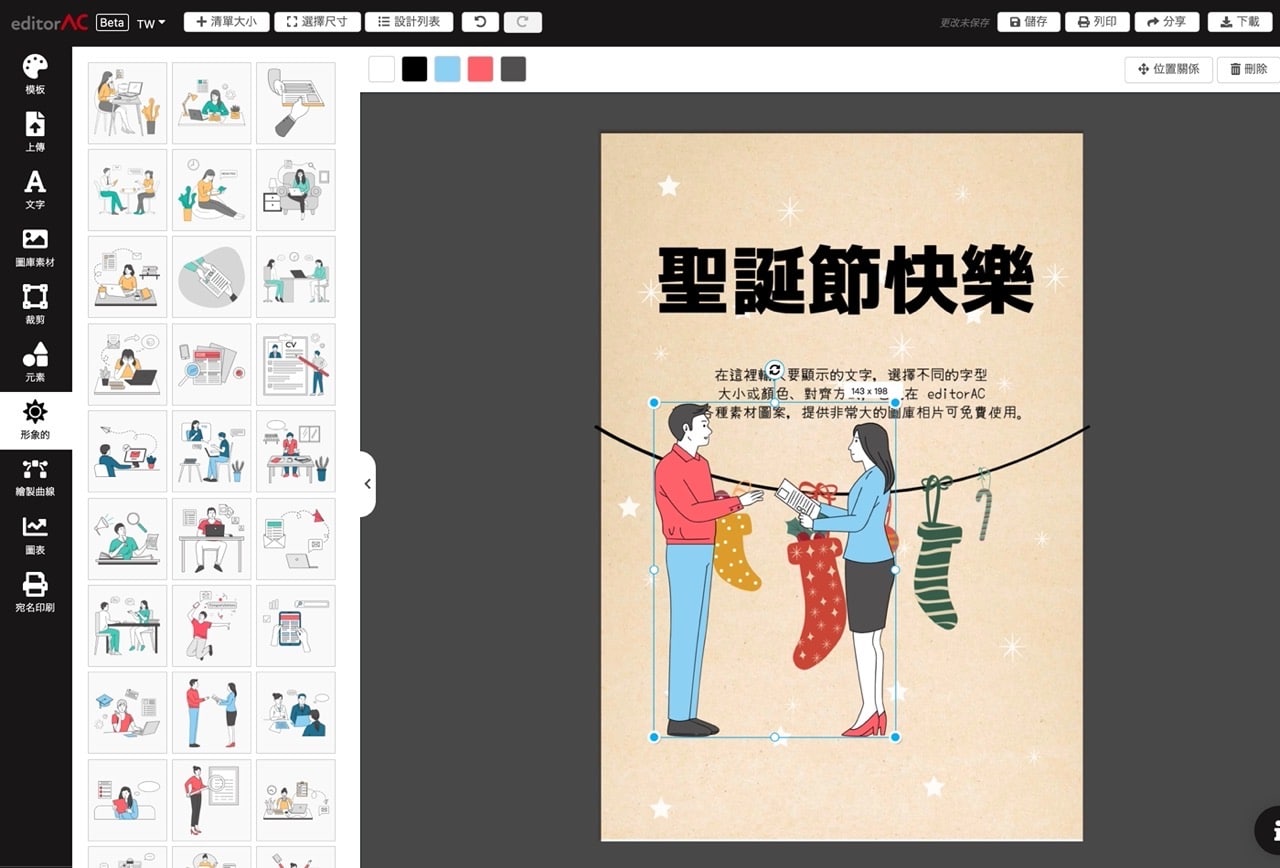
如果需要用到圖表呈現一些數據,editorAC 也有各式圖表素材,加入後從左側編輯區設定要使用的圖表名稱、標題、尺寸、顏色、堆疊設定和圖表資料,就能製作出更吸引人的數據圖像。
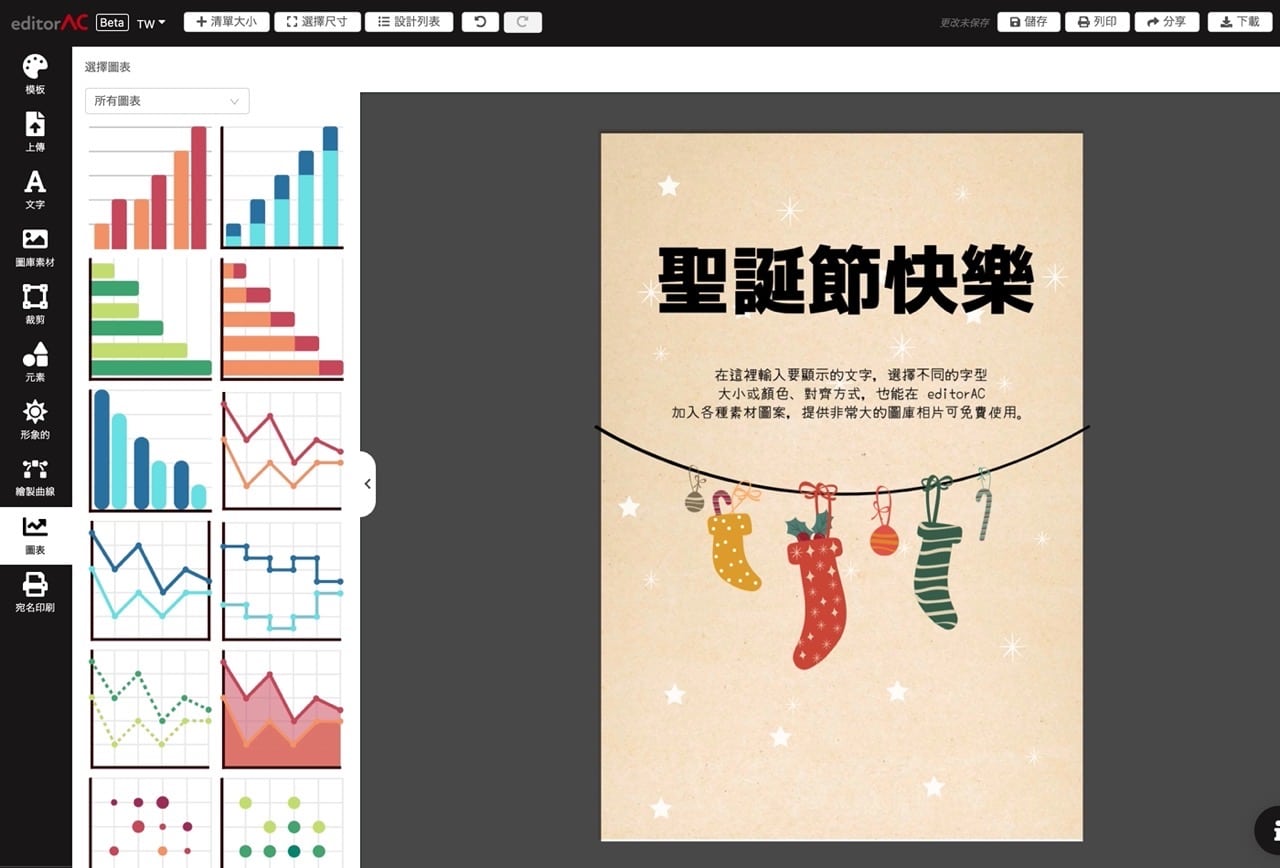
STEP 6
設計完成後點選右上角「下載」取得圖片,如果你有註冊、登入帳號,也可以點選「儲存」將它保存起來,以便日後再打開進行編輯,值得一提的是 editorAC 具有「分享」功能,可以邀請其他使用者加入共同協作。
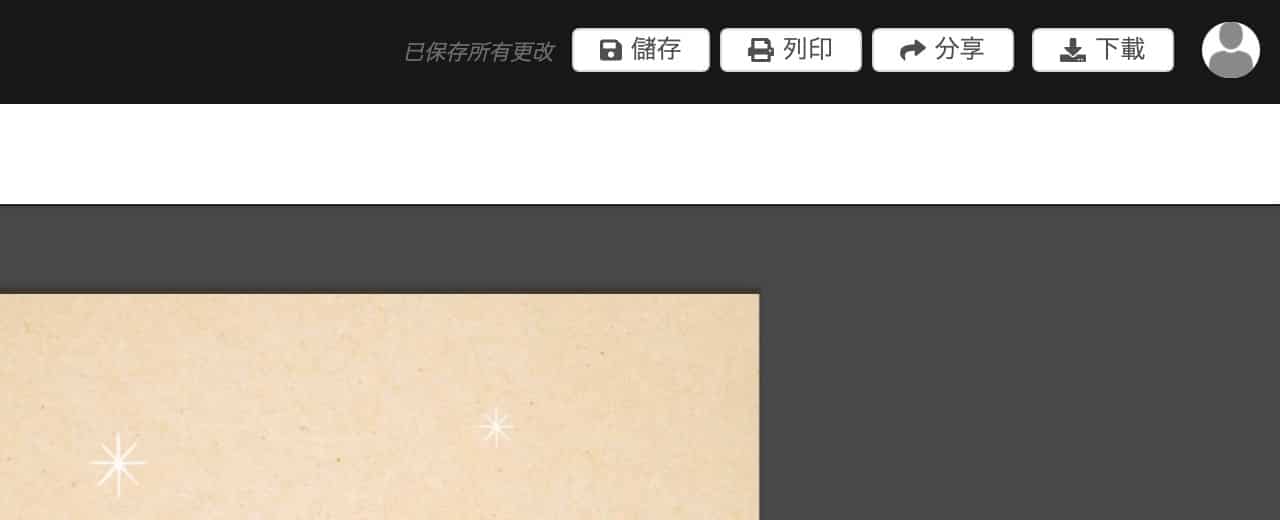
下載時設定檔案名稱、檔案類型(PNG、JPG 和 PDF)、圖片大小、是否需要透明背景,點選下載即可取得圖片素材,非常簡單。
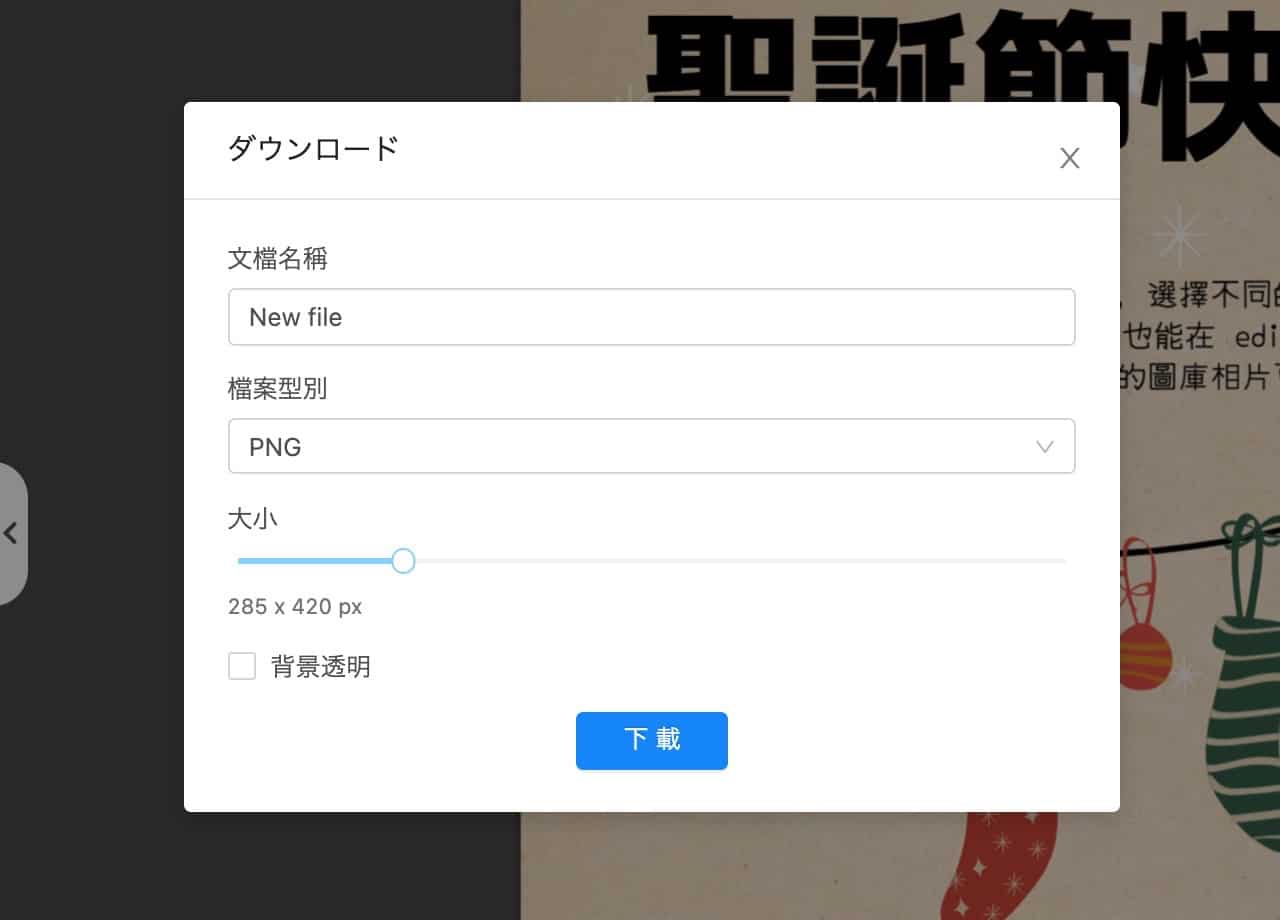
值得一試的三個理由:
- 內建許多免費模板素材,透過瀏覽器即可進行編輯和修改
- 來自 ACworks 公司整合旗下的所有免費圖庫
- 製作後的素材可自由使用於個人或商業用途








